进销存软件帮助手册
进销存管理系统操作手册
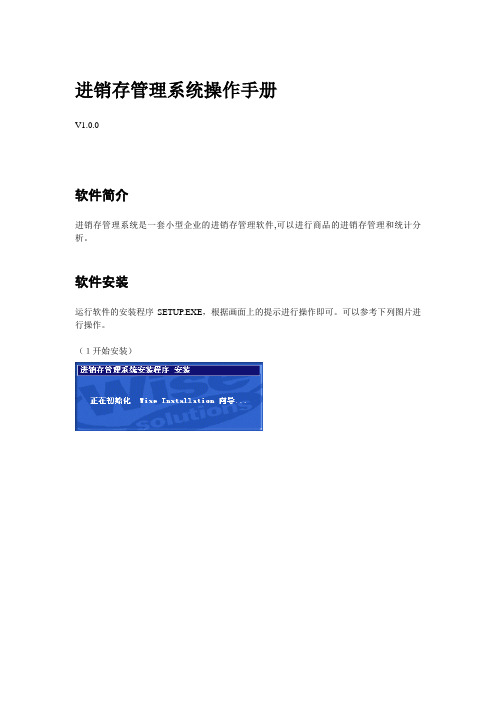
进销存管理系统操作手册V1.0.0软件简介进销存管理系统是一套小型企业的进销存管理软件,可以进行商品的进销存管理和统计分析。
软件安装运行软件的安装程序SETUP.EXE,根据画面上的提示进行操作即可。
可以参考下列图片进行操作。
(1开始安装)(2按下一步)(3按下一步)(4在出现的画面一直选择下一步即可)(5完成安装退出安装程序)软件卸载打开添加删除程序选择进销存管理系统安装程序,然后按提示进行操作,即可以将软件从系统中删除。
(1选择软件)(2按下一步)(3卸载完成,按完成按钮退出)软件操作说明一、启动软件软件启动后,会出现登录窗口,操作员名称。
默认的管理员为:admin 密码为:123456 用户guest默认密码为guest。
添写完成后,点击登录进入系统。
进入系统后软件介面。
二、初始化1、用户管理用来设置操作员的密码与权限,可以添加和删除操作员。
可以将鼠标放在按钮上,就可以相关的操作提示信息。
根据给出的表格来添加员工的信息,注意:如果员工有同名的,必须在名子上进行区分,如两个人都叫张三,在录入时一个录入为“张三(大)”另一个为“张三(小)”或是“张三_A”和“张三_B”。
可以能过打印按钮来打印员工信息!3、其它资料的录入注意:以上信息的录入大体上都是一样的,需要注意的是,在“名称”项里是不允许有两个名称是一样的,如果有一样的,就必须加上后缀加以区分如:两个名称一样同是“电动机”就需要起名为“电动机A”和“电动机B”来加以区分。
三、进销存操作1、进货根据给出的表格进行添加信息。
注意:单据编号是不能重复的,为是避免重重可用当天的日期加上一个序号来做为单据编号,如:当天日期是:2006年2月4日,单据编号可以写成“2006020401”前八位为日期,后两位为当天的出进货编号。
全部信息添加完成后,点击“入库”来进行入库操作,本进货单一但入库就不要随便的删除,因为第一次删除都要对库存的数据产生影响。
2、销售注意:单据编号的命名规则和“进货单”的命名规则相同。
里诺进销存单机版操作手册
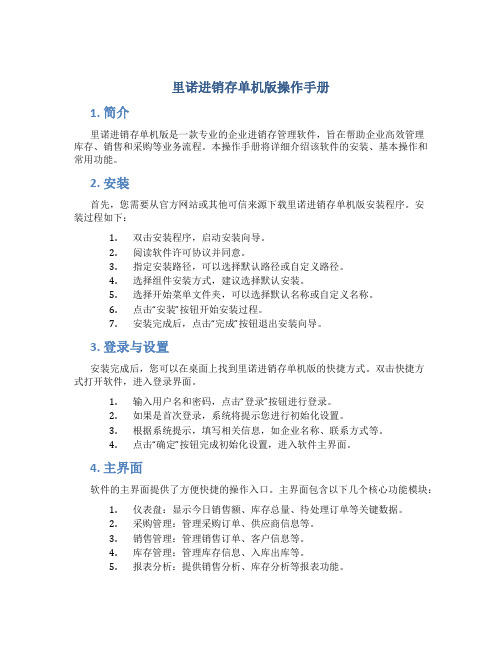
里诺进销存单机版操作手册1. 简介里诺进销存单机版是一款专业的企业进销存管理软件,旨在帮助企业高效管理库存、销售和采购等业务流程。
本操作手册将详细介绍该软件的安装、基本操作和常用功能。
2. 安装首先,您需要从官方网站或其他可信来源下载里诺进销存单机版安装程序。
安装过程如下:1.双击安装程序,启动安装向导。
2.阅读软件许可协议并同意。
3.指定安装路径,可以选择默认路径或自定义路径。
4.选择组件安装方式,建议选择默认安装。
5.选择开始菜单文件夹,可以选择默认名称或自定义名称。
6.点击“安装”按钮开始安装过程。
7.安装完成后,点击“完成”按钮退出安装向导。
3. 登录与设置安装完成后,您可以在桌面上找到里诺进销存单机版的快捷方式。
双击快捷方式打开软件,进入登录界面。
1.输入用户名和密码,点击“登录”按钮进行登录。
2.如果是首次登录,系统将提示您进行初始化设置。
3.根据系统提示,填写相关信息,如企业名称、联系方式等。
4.点击“确定”按钮完成初始化设置,进入软件主界面。
4. 主界面软件的主界面提供了方便快捷的操作入口。
主界面包含以下几个核心功能模块:1.仪表盘:显示今日销售额、库存总量、待处理订单等关键数据。
2.采购管理:管理采购订单、供应商信息等。
3.销售管理:管理销售订单、客户信息等。
4.库存管理:管理库存信息、入库出库等。
5.报表分析:提供销售分析、库存分析等报表功能。
5. 功能模块5.1 仪表盘仪表盘是软件的核心概览界面,您可以在这里快速查看关键数据,并进行相应操作。
主要功能包括:•销售额统计:展示当日销售额和月销售额数据。
•库存情况:显示当前库存总量和各类商品库存。
•待处理订单:显示未处理的采购订单和销售订单。
•快速操作入口:提供快速进入其他功能模块的链接。
5.2 采购管理在采购管理模块中,您可以进行采购订单的管理和供应商信息的维护。
主要功能有:•新建采购订单:创建新的采购订单,填写商品信息和数量。
进销存销售管理系统使用指南

销售问题
总结词
无法添加或更新销售信息
VS
详细描述
如果无法添加或更新销售信息,应检查客 户信息、销售数量、销售价格等字段是否 填写正确,同时应检查收银和发票等设置 是否正确。如果问题仍然存在,应联系系 统管理员或技术支持人员以获取帮助。
库存问题
总结词
库存不准确或不更新
详细描述
如果发现库存不准确或不更新,应检查进 货和销售记录是否正确,同时应定期进行 库存盘点和调整。如果问题仍然存在,应 联系系统管理员或技术支持人员以获取帮 助。
在库存管理菜单中,可以设置库存预警、批次管理等。
03
进货管理
商品采购
确定采购计划
根据市场需求、库存状况等因素制定商品采购计 划,明确采购品种、数量、时间等。
选择供应商
通过市场调研、供应商推荐等方式,筛选合适的 供应商,确保采购的商品质量可靠、价格合理。
签订采购合同
与供应商签订采购合同,明确商品规格、质量标 准、价格、交货时间等条款。
供应商管理
供应商信息登记
记录供应商的基本信息,如名称、地址、联系方式 等,便于后续联系。
供应商评估
定期对供应商进行评估,包括质量、价格、交货时 间等方面的评估,确保供应商的可靠性和稳定性。
供应商关系维护
加强与供应商之间的沟通与联系,维护良好的供应 商关系,提高采购效率。
进货订单管理
01
进货订单创建
进销存销售管理系统使用指 南
2023-11-04
目录
• 引言 • 登录与系统配置 • 进货管理 • 销售管理 • 库存管理 • 系统报表与分析 • 数据备份与系统维护 • 常见问题与解决方案
01
引言
目的和背景
进销存软件帮助手册
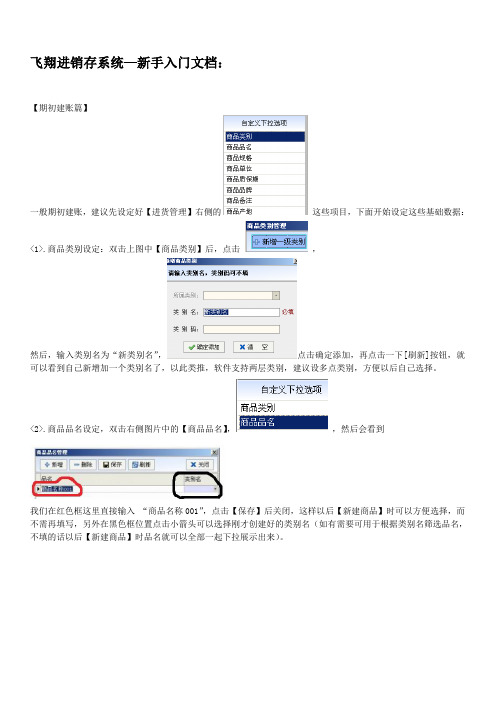
飞翔进销存系统—新手入门文档:【期初建账篇】一般期初建账,建议先设定好【进货管理】右侧的这些项目,下面开始设定这些基础数据:<1>.商品类别设定:双击上图中【商品类别】后,点击,然后,输入类别名为“新类别名”,点击确定添加,再点击一下[刷新]按钮,就可以看到自己新增加一个类别名了,以此类推,软件支持两层类别,建议设多点类别,方便以后自己选择。
<2>.商品品名设定,双击右侧图片中的【商品品名】,,然后会看到我们在红色框这里直接输入“商品名称001”,点击【保存】后关闭,这样以后【新建商品】时可以方便选择,而不需再填写,另外在黑色框位置点击小箭头可以选择刚才创建好的类别名(如有需要可用于根据类别名筛选品名,不填的话以后【新建商品】时品名就可以全部一起下拉展示出来)。
<3>设定规格和单位等,双击【自定义下拉选项】下面的【商品规格】,开始进行设定,在图中位置输入我们要新增的规格“58MM”,再点击【添加】即可,这样以后可以在需要填写规格的地方,直接方便的选择规格。
同理,我们可以在设定【自定义下拉选项】下面的商品单位,商品备注等信息。
(二)、下面我们点击进入期初建账菜单:<1>设定仓库名称,这个功能以后随时都可以用,并不一定是期初状态。
设定方法和上面的设定商品规格方法一样,如果只是一个店面和一个仓库的话,可以设定2个仓库名称,一个叫店面一个叫仓库也可以设定一个本仓库,设定两个仓库的好处是,查询报表时可以区分不同仓库,但有些地方需要选择仓库,一个仓库则操作查询起来比较方便,【系统设置】->【员工资料】里面可以指定一个默认仓库。
<2>设定商品类别,这个步骤前面已经说明操作方法了,商品类别也可以随时设定的,不一定是期初状态。
<3>期初资金银行,资金银行相当于钱箱功能,以后进行进货和销售时,都需要选择一个操作帐号,因为,请务必保留至少一个,一般都要有“现金”帐号,以后可以随时到【财务管理】->【资金银行】查看当前资金情况。
新华书店进销存管理系统操作说明书
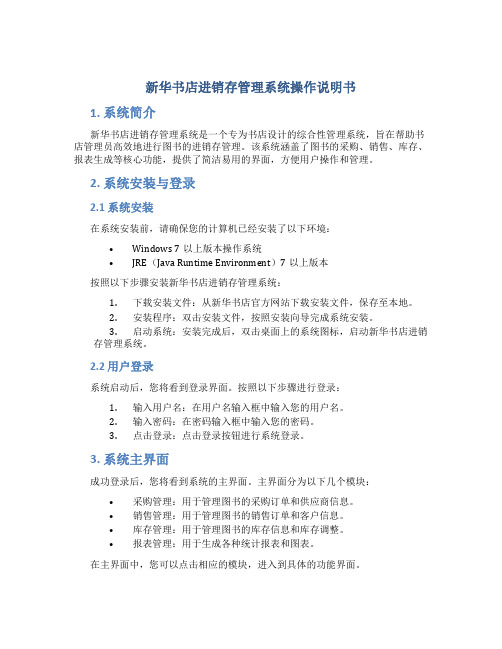
新华书店进销存管理系统操作说明书1. 系统简介新华书店进销存管理系统是一个专为书店设计的综合性管理系统,旨在帮助书店管理员高效地进行图书的进销存管理。
该系统涵盖了图书的采购、销售、库存、报表生成等核心功能,提供了简洁易用的界面,方便用户操作和管理。
2. 系统安装与登录2.1 系统安装在系统安装前,请确保您的计算机已经安装了以下环境:•Windows 7以上版本操作系统•JRE(Java Runtime Environment)7以上版本按照以下步骤安装新华书店进销存管理系统:1.下载安装文件:从新华书店官方网站下载安装文件,保存至本地。
2.安装程序:双击安装文件,按照安装向导完成系统安装。
3.启动系统:安装完成后,双击桌面上的系统图标,启动新华书店进销存管理系统。
2.2 用户登录系统启动后,您将看到登录界面。
按照以下步骤进行登录:1.输入用户名:在用户名输入框中输入您的用户名。
2.输入密码:在密码输入框中输入您的密码。
3.点击登录:点击登录按钮进行系统登录。
3. 系统主界面成功登录后,您将看到系统的主界面。
主界面分为以下几个模块:•采购管理:用于管理图书的采购订单和供应商信息。
•销售管理:用于管理图书的销售订单和客户信息。
•库存管理:用于管理图书的库存信息和库存调整。
•报表管理:用于生成各种统计报表和图表。
在主界面中,您可以点击相应的模块,进入到具体的功能界面。
4. 采购管理采购管理模块用于管理图书的采购订单和供应商信息。
4.1 新建采购订单按照以下步骤新建采购订单:1.打开采购管理模块。
2.点击新建采购订单按钮。
3.输入订单信息:包括供应商、联系人、联系电话等信息。
4.输入图书信息:填写图书的ISBN、书名、单价、数量等信息。
5.点击保存按钮,保存订单信息。
4.2 修改采购订单如果需要修改已有的采购订单,可以按照以下步骤进行操作:1.打开采购管理模块。
2.在订单列表中选择需要修改的订单。
3.点击编辑按钮,进入订单编辑页面。
易用进销存管理软件简易操作说明
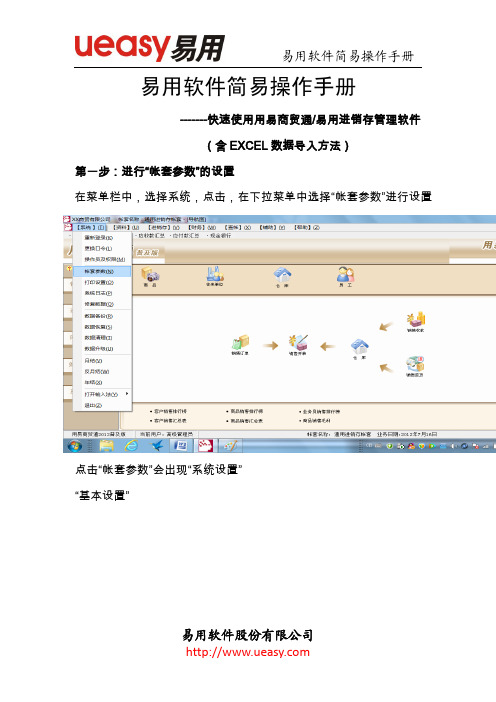
易用软件简易操作手册-------快速使用用易商贸通/易用进销存管理软件(含EXCEL数据导入方法)第一步:进行“帐套参数”的设置在菜单栏中,选择系统,点击,在下拉菜单中选择“帐套参数”进行设置点击“帐套参数”会出现“系统设置”“基本设置”易用软件股份有限公司“系统设置”包括了“基本设置”、“其他设置”、“价格设置”、“单据格式”、“拼音五笔”“其他设置”第二步:“操作员及权限”设置在“系统”中选择“操作员及权限”易用软件股份有限公司易用软件股份有限公司点击“操作员及权限”在新增操作人之后,可以进行“授权”出现如下图的对话框,进行权限设置第三步:“商品类别”的设置 在“资料”选项中选择“商品类别”易用软件股份有限公司易用软件股份有限公司第四步:期初库存“资料”中选择“期初库存”第五步:进销存易用软件股份有限公司第六步:财务易用软件股份有限公司第七步:查账 “销售报表”“库存报表”易用软件股份有限公司易用软件股份有限公司第八步:从excel 中导入数据Excel 导入是为方便用户将数据从Excel 直接导入系统中设定,导入方法如下:首先设定开始行、估计行数、开始列、估计列数及选择要导入的Excel 文件再一步,要将Excel中的字段和表中字段对应,如下图易用软件股份有限公司如果同样编码的记录要覆盖旧的记录,则将“覆盖”勾上。
最后,点下一步完成本次导入。
第九步:帮助“系统挂起”详细说明可在“帮助”中选择“帮助主题”易用软件股份有限公司易用软件股份有限公司更多内容请关注易用软件官方网站: 客户热线:400 634 5566易用软件股份有限公司。
招财猫进销存仓库管理软件使用说明书
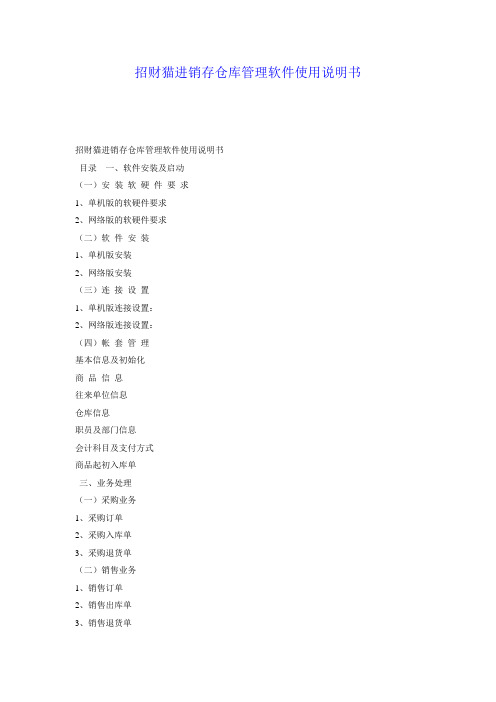
招财猫进销存仓库管理软件使用说明书
招财猫进销存仓库管理软件使用说明书
目录一、软件安装及启动
(一)安装软硬件要求
1、单机版的软硬件要求
2、网络版的软硬件要求
(二)软件安装
1、单机版安装
2、网络版安装
(三)连接设置
1、单机版连接设置:
2、网络版连接设置:
(四)帐套管理
基本信息及初始化
商品信息
往来单位信息
仓库信息
职员及部门信息
会计科目及支付方式
商品起初入库单
三、业务处理
(一)采购业务
1、采购订单
2、采购入库单
3、采购退货单
(二)销售业务
1、销售订单
2、销售出库单
3、销售退货单
(三)库存业务
1、报损单
2、报溢单
3、获赠单
4、盘点单
5、调拨单
6、库存上下限设置
7、拆装单8、成本调价单
四、财务处理
(一)收款单
(二)付款单
(三)一般费用单
(四)其他收入单
(五)内部转款单
(六)待摊费用
(七)固定资产
(八)调账业务
(九)会计凭证
五、查询中心
(一)查询中心概述(二)采购查询(三)销售查询四)库存查询(五)往来查询(六)财务查询
六、系统管理
(一)月结存及反月结(二)开账及系统重建(三)系统配置
(四)系统授权关于进销存财务管理软件的更多了解请上
(五)招财猫进销存网站: )。
进销存管理系统操作手册

进销存管理系统操作手册进销存治理系统操作手册江苏省电信目录1登陆平台 (5)2ASUPERCRM包含的业务范畴 (7)3配置治理 (9)3.1角色指定 (9)3.2查询 (9)3.3主页 (9)3.4值列表的爱护 (9)3.5序列值的爱护 (10)3.5.1序列值 (10)3.5.2如何定义序列值 (10)3.6数据导入 (11)4主页面 (13)4.1业务流程图 (13)4.2快捷新建功能 (13)4.3全局搜索功能 (13)4.4系统新闻公布 (13)4.5信息提示功能 (14)4.6当天日程安排 (14)4.7过期未完成业务活动 (14)5差不多操作 (15)5.1系统第一层菜单 (15)5.2第二、三层菜单 (15)5.3新建、搜索、修改、删除、复制、子页面 (15)5.3.1新建 (15)5.3.2搜索 (16)5.3.3修改 (19)5.3.4删除 (19)5.3.5复制 (19)5.3.6记录选择子页面 (20)5.3.7日期选择子页面 (20)5.4查询 (22)5.5翻页 (22)5.6跳转翻页 (22)5.7详细信息 (23)5.8排序 (23)5.9New (23)5.10选中状态 (23)5.11超链接 (23)6客户治理 (24)6.1如何创建一个新的客户 (24)6.2如何修改客户信息 (24)6.3如何删除客户信息 (24)6.4如何在系统中查找到您的客户 (24)6.5如何把客户信息倒入到EXCEL中 (24)6.6如何查看针对一个客户的下属部门 (24)6.7如何针对一个客户创建、修改、删除部门 (25)6.8如何针对一个客户的部门创建、修改、删除联系人 (25)6.9如何查看一个客户的联系人 (25)6.10如何针对一个客户创建、修改、删除联系人 (26)6.11如何查看一个客户的定单 (26)6.12如何针对一个客户创建、修改、删除定单 (26)6.13如何查看一个客户的发票 (27)6.14如何针对一个客户创建、修改、删除发票 (27)6.15如何查看一个客户的特点 (27)6.16如何针对一个客户创建、修改、删除特点 (28)6.17如何查看一个客户的纪要 (28)6.18如何针对一个客户创建、修改、删除纪要 (28)6.19如何与同事分享客户信息 (28)6.20如何针对一个客户进行组织分析 (28)6.21如何对客户进行图形和报表分析 (28)7销售定单治理 (30)7.1如何创建一个新的定单 (30)7.2如何修改定单信息 (30)7.3如何删除定单信息 (30)7.4如何在系统中查找到您的定单 (31)7.5如何查看一个定单相关的产品/服务 (31)7.6如何针对一个定单创建、修改、删除产品/服务,以及进行定价 (31)7.7如何针对一个定单的产品进行发货 (31)7.8如何查看一个定单的送货资料 (31)7.9如何针对一个定单创建、修改、删除送货资料 (31)7.10如何查看针对一个定单的业务活动 (31)7.11如何针对一个定单创建、修改、删除、复制、重复业务活动 (32)7.12如何查看一个定单的发票 (32)7.13如何针对一个定单创建、修改、删除发票 (32)7.14如何对定单进行图形和报表分析 (32)7.15如何打印订单 (32)8供应商治理 (34)8.1如何创建一个新的供应商 (34)8.2如何修改供应商信息 (34)8.3如何删除供应商信息 (34)8.4如何在系统中查找到您的供应商 (34)8.5如何把供应商信息倒入到EXCEL中 (34)8.6如何查看针对一个供应商的下属部门 (34)8.7如何针对一个供应商创建、修改、删除部门 (34)8.8如何针对一个供应商的部门创建、修改、删除联系人 (35)8.9如何查看一个供应商的联系人 (35)8.10如何针对一个供应商创建、修改、删除联系人 (36)8.11如何查看一个供应商的产品/服务 (36)8.12如何针对一个供应商创建、修改、删除产品/服务 (36)8.13如何查看一个供应商的采购定单 (36)8.14如何针对一个供应商创建、修改、删除采购定单 (37)8.15如何查看一个供应商的应对发票 (37)8.16如何针对一个供应商创建、修改、删除应对发票 (37)8.17如何查看一个供应商的纪要 (38)8.18如何针对一个供应商创建、修改、删除纪要 (38)9采购定单治理 (39)9.1如何创建一个新的采购定单 (39)9.2修改采购定单信息 (39)9.3删除采购定单信息 (39)9.4在系统中查找到您的采购定单 (40)9.5如何查看一个采购定单相关的采购明细 (40)9.6如何针对一个采购定单创建、修改、删除采购明细 (40)9.7如何针对采购定单的明细进行收货 (40)9.8如何查看一个采购定单的发票 (40)9.9如何针对一个定单创建、修改、删除发票 (40)9.10如何打印采购订单 (40)10库存治理 (41)10.1如何查看一个产品的库存 (41)10.2如何查看库存的明细 (41)10.3如何进行移库 (41)10.4如何进行收货 (41)10.5如何对企业本身出产的产品进行收货 (42)10.6如何进行发货 (42)10.7如何进行自用产品的发货 (42)10.8如何自定义库存事务类型 (42)10.9如何查看库存事务 (43)11发票治理 (44)11.1如何创建一个新的应收发票 (44)11.2如何修改应收发票信息 (44)11.3如何删除应收发票单信息 (44)11.4如何在系统中查找到应收发票 (44)11.5如何治理应收发票的收款过程 (44)11.6如何创建一个新的应对发票 (45)11.7修改应对发票信息 (45)11.8删除应对发票单信息 (45)11.9在系统中查找到应对发票 (45)11.10如何治理应对发票的付款过程 (45)12产品治理 (46)12.1如何创建一个新的产品 (46)12.2修改产品信息 (46)12.3删除产品信息 (46)12.4在系统中查找到您的产品 (46)12.5如何查看一个产品相关的特点 (46)12.6如何针对一个产品创建、修改、删除特点 (46)12.7如何查看针对一个产品的相关产品 (46)12.8如何针对一个产品创建、修改、删除相关产品 (46)12.9如何查看一个产品的库存 (47)12.10如何查看一个产品的销售历史 (47)12.11如何创建一个新的销售名目 (47)12.12修改产品名目信息 (48)12.13删除产品名目信息 (48)12.14如在系统中查找到您的产品名目 (48)12.15如何查看一个产品名目的下级名目 (48)12.16如何针对一个产品名目创建、修改、删除下级名目 (48)12.17如何查看一个产品名目的产品 (48)12.18如何针对一个产品名目创建、修改、删除产品 (48)1登陆平台第一打开IE扫瞄器在地址栏中输入来进入平台登陆界面,输入企业帐号,用户帐号和密码,然后再输入验证码点击“登陆”按钮就能够登陆并进入商务领航平台的使用界面。
ksos操作手册
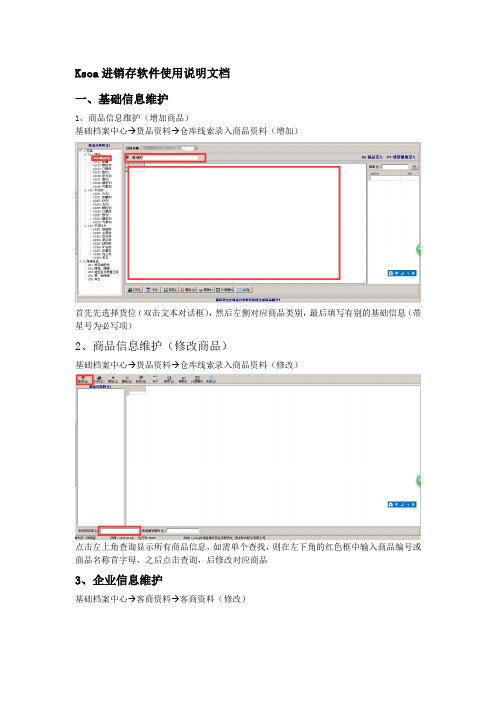
Ksoa进销存软件使用说明文档一、基础信息维护1、商品信息维护(增加商品)基础档案中心→货品资料→仓库线索录入商品资料(增加)首先先选择货位(双击文本对话框),然后左侧对应商品类别,最后填写有别的基础信息(带星号为必写项)2、商品信息维护(修改商品)基础档案中心→货品资料→仓库线索录入商品资料(修改)点击左上角查询显示所有商品信息,如需单个查找,则在左下角的红色框中输入商品编号或商品名称首字母,之后点击查询,后修改对应商品3、企业信息维护基础档案中心→客商资料→客商资料(修改)选择左边对应的企业分类,然后点击增加红色框起来的(带星号必填)二、 GSP首营业务管理之首营企业具体功能实现:位置:【GSP管理中心】—【首营企业管理】—【首营企业资料登记】单击【首营企业资料登记】,进入首营企业资料管理界面。
注:可以在新单位基本信息登记录入新供应商企业。
1)、录入首营企业的相关资料,在供货单位名称中双击,填写完单位名称后相关信息自动生成。
2)、录入完成之后点击存盘即可,这样信息流转到审核步骤。
3)、辅助功能,清空当前数据可以快速的清空数据。
单击【首营企业资料审批(业务)】,进入首营企业资料审批表(业务经理审批)界面。
1)、待办事项:需要审核的单据。
2)、跟踪事项:查询业务经理审批过,但质管部和总经理尚未审批的首营企业资料。
3)、已完成事项:查询通过总经理审批的首营企业资料。
4)、点击待办事项中的某条明细记录,点击审批。
5)、在弹出的审批界面中进行审批。
三、 GSP首营业务之首营商品具体功能实现:首营商品的管理位置:【GSP管理中心】—【首营商品管理】—【首营药品登记表】单击【首营药品登记表】,进入首营药品登记界面。
注:系统无基础信息,可以在新资料基本信息维护功能下增加新的商品信息。
1)、录入首营药品的相关资料,在商品编号中双击,填写完商品编号后相关信息自动生成。
2)、录入完成之后点击存盘即可,这样信息流转到审核步骤。
工业进销存管理软件的帮助文档
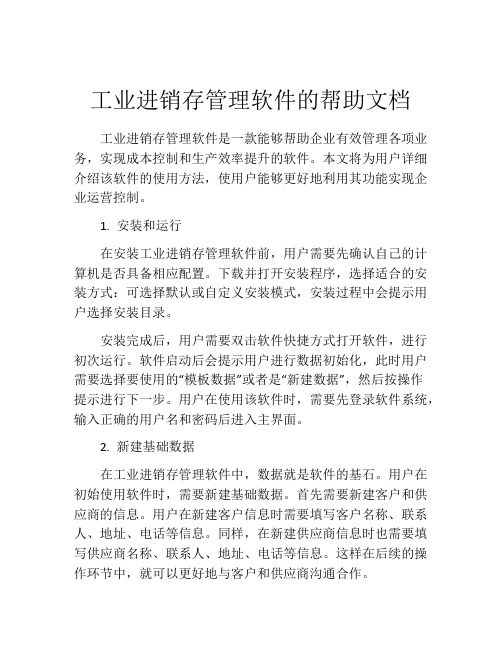
工业进销存管理软件的帮助文档工业进销存管理软件是一款能够帮助企业有效管理各项业务,实现成本控制和生产效率提升的软件。
本文将为用户详细介绍该软件的使用方法,使用户能够更好地利用其功能实现企业运营控制。
1. 安装和运行在安装工业进销存管理软件前,用户需要先确认自己的计算机是否具备相应配置。
下载并打开安装程序,选择适合的安装方式:可选择默认或自定义安装模式,安装过程中会提示用户选择安装目录。
安装完成后,用户需要双击软件快捷方式打开软件,进行初次运行。
软件启动后会提示用户进行数据初始化,此时用户需要选择要使用的“模板数据”或者是“新建数据”,然后按操作提示进行下一步。
用户在使用该软件时,需要先登录软件系统,输入正确的用户名和密码后进入主界面。
2. 新建基础数据在工业进销存管理软件中,数据就是软件的基石。
用户在初始使用软件时,需要新建基础数据。
首先需要新建客户和供应商的信息。
用户在新建客户信息时需要填写客户名称、联系人、地址、电话等信息。
同样,在新建供应商信息时也需要填写供应商名称、联系人、地址、电话等信息。
这样在后续的操作环节中,就可以更好地与客户和供应商沟通合作。
3. 新建产品信息用户需要在软件中新建产品信息。
在新建产品时,需要填写产品名称、产品规格、单位、销售单价、进货单价以及所对应的客户编号。
通过设置进货单价和销售单价,软件可以自动计算出利润。
这样方便用户掌握产品销售利润情况,帮助用户更好地进行成本控制。
4. 订单管理用户可以在订单管理中新建销售订单和进货订单。
在新建销售订单时,需要选择客户,输入订单编号、产品名称、数量、单价等信息。
在新建进货订单时,还需要选择供应商,输入订单编号、产品名称、数量、单价等信息。
在销售订单和进货订单中,系统会自动统计总金额,这样能够更好地掌握订单信息。
5. 库存管理在库存管理中,软件会自动更新产品库存数量,方便用户实时掌握库存情况。
用户也可以手动添加或者减少产品数量。
里诺进销存操作手册(2021整理)
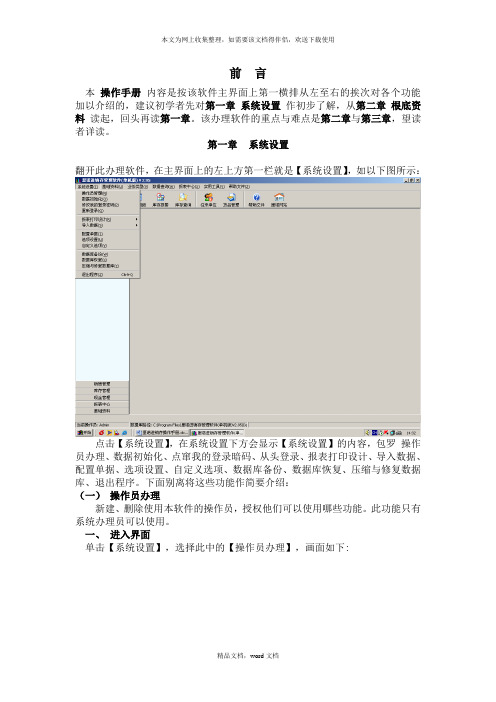
前言本操作手册内容是按该软件主界面上第一横排从左至右的挨次对各个功能加以介绍的,建议初学者先对第一章系统设置作初步了解,从第二章根底资料读起,回头再读第一章。
该办理软件的重点与难点是第二章与第三章,望读者详读。
第一章系统设置翻开此办理软件,在主界面上的左上方第一栏就是【系统设置】,如以下图所示:点击【系统设置】,在系统设置下方会显示【系统设置】的内容,包罗操作员办理、数据初始化、点窜我的登录暗码、从头登录、报表打印设计、导入数据、配置单据、选项设置、自定义选项、数据库备份、数据库恢复、压缩与修复数据库、退出程序。
下面别离将这些功能作简要介绍:(一)操作员办理新建、删除使用本软件的操作员,授权他们可以使用哪些功能。
此功能只有系统办理员可以使用。
一、进入界面单击【系统设置】,选择此中的【操作员办理】,画面如下:二、增加操作员在用户列表中,单击【新建】按钮,画面如下:输入用户名称、初始暗码、选择用户权限,也可对用户进行适当描述,成果如下两面:按【保留】后就点【退出】,就完成了新操作员的添加。
〔注:用户权限在【点窜操作员】中点窜才能生效。
〕三、删除操作员选择要删除的操作员,单击【删除】按钮。
四、点窜操作员选择要点窜的操作员,单击【点窜】按钮,呈现如下对话框,在【操作员信息】【用户权限】中选择不同的用户,在【操作权限】中可对该用户中拔取不同的权限,点窜后需保留。
点【退出】按钮退出对话框。
注:将操作权限点窜后,只有从头登录后才能生效。
五、角色列表在新增操作员前,可在【角色列表】中设置好权限,然后在用户权限中选择,这样在新增操作员时可屡次重复选用。
单击【系统设置】,选择此中的【操作员办理】,点击此中的【角色列表】,呈现如下画面:选择此中的办理员,如超等办理员,呈现以下画面:在该对话框中可对办理员的操作权限作相应设置,按【保留】后【退出】。
(二)数据初始化一、进入界面单击【系统设置】,选择此中的【数据初始化】,画面如下二、数据去除选择你要去除的数据,即数据前呈现对号,按【去除】后点【关闭】,就可去除相应数据。
进销存用户说明书
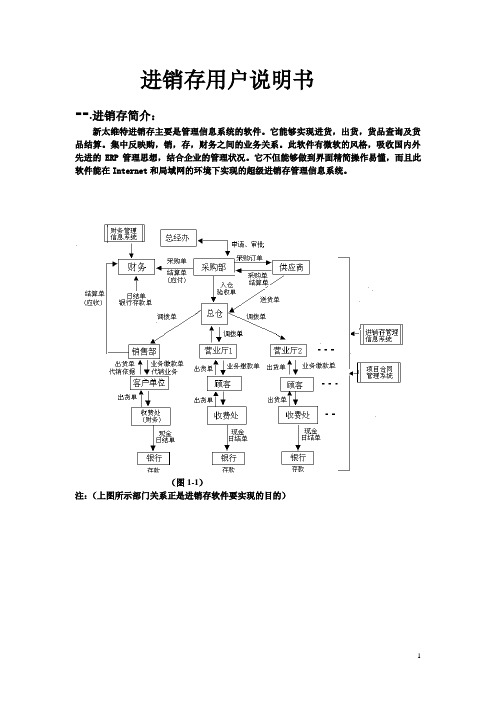
进销存用户说明书--.进销存简介:新太维特进销存主要是管理信息系统的软件。
它能够实现进货,出货,货品查询及货品结算。
集中反映购,销,存,财务之间的业务关系。
此软件有微软的风格,吸收国内外先进的ERP管理思想,结合企业的管理状况。
它不但能够做到界面精简操作易懂,而且此软件能在Internet和局域网的环境下实现的超级进销存管理信息系统。
(图1-1)注:(上图所示部门关系正是进销存软件要实现的目的)操作指南一.登录:用户打开进销存时,首先进入登录界面(如下图)。
登录界面首先输入用户名(不分大小写)后有密码就输入密码(分大小写),之后按回车或选确定。
如果用户名或密码有错误,那么系统会有提示。
假如连续三次输入都有错误则登录自动关闭,拒绝进入系统界面。
录入用户名及密码(图1-2)合法用户能够进入(图1-2-1)工作界面。
最小化,还原,关闭(图1-2-1)二.系统界面(如上页图1-2-1):进销存系统主要界面大概可以看成由三部分组成:第一部分:菜单栏(文件(F),工具(T),帮助(H))及最小化,还原,关闭按钮。
1.文件(F)主菜单下的子菜单有(修改密码(P)(详细见P4),退出(E)表示关闭系统界面跟关闭按钮一样功能)。
2.工具(T)下有子菜单(数据备份与恢复(B)(见P4),用户设置(U)(P5),系统设置(U)(见P6))。
3.帮助(H)下有子菜单(内容与索引(C)暂时没有内容,关于本系统(A)(见P7)。
注:(以上及之后的菜单后大写字母都表示快捷键。
如:文件(F))第二部分:菜单正下方的三个主按钮(日常操作,统计报表,基础资料),用户一般都是在这里选择工作界面。
1.日常操作包括(采购进仓(见P8--10),现款提货(P10))。
2.统计报表(库存变动(见P11),库存结算(见P12),附件清单(见P13),附件查询(见P14),销售收入(见P15),进仓查询(见P16),出仓查询(见P17),调拨查询(见P18))。
进销存管理系统操作手册
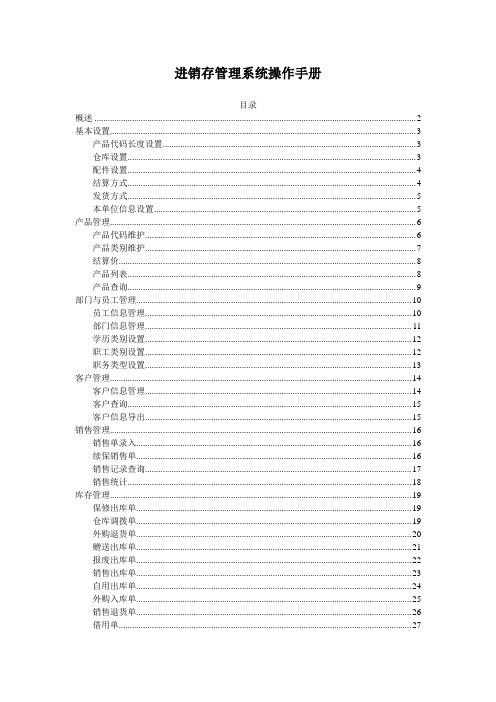
进销存管理系统操作手册目录概述 (2)基本设置 (3)产品代码长度设置 (3)仓库设置 (3)配件设置 (4)结算方式 (4)发货方式 (5)本单位信息设置 (5)产品管理 (6)产品代码维护 (6)产品类别维护 (7)结算价 (8)产品列表 (8)产品查询 (9)部门与员工管理 (10)员工信息管理 (10)部门信息管理 (11)学历类别设置 (12)职工类别设置 (12)职务类型设置 (13)客户管理 (14)客户信息管理 (14)客户查询 (15)客户信息导出 (15)销售管理 (16)销售单录入 (16)续保销售单 (16)销售记录查询 (17)销售统计 (18)库存管理 (19)保修出库单 (19)仓库调拨单 (19)外购退货单 (20)赠送出库单 (21)报废出库单 (22)销售出库单 (23)自用出库单 (24)外购入库单 (25)销售退货单 (26)借用单 (27)归还单 (28)单据查询 (29)单据处理 (30)单据审核 (30)单据记账 (31)概述应用程序主程序界面如下:主窗口左边部分显示当前登录用户拥有权限的所有功能。
用鼠标左键双击功能菜单,打开相应的功能窗口。
基本设置产品代码长度设置产品代码长度必须在初始化的时候设置好,在初始化完成之后就不能修改了。
仓库设置配件设置结算方式发货方式本单位信息设置产品管理产品代码维护选中在左侧的产品代码树上的一个节点,作为父节点,点击『添加』按钮增加子节点(子产品代码),弹出如下窗口:输入产品信息后点击『确定』按钮保存。
产品类别维护结算价产品列表查看所有产品的详细信息,以及该产品的所有序列号的详细信息。
产品查询输入查询条件,然后点击『确定』按钮,在右侧显示查询的结果。
部门与员工管理员工信息管理选择左侧的部门,点击『增加』按钮新增员工信息,弹出如下窗口:输入员工信息后,点击『确定』按钮保存。
部门信息管理维护部门信息。
可以增加、删除、修改。
进销存管理系统操作说明手册
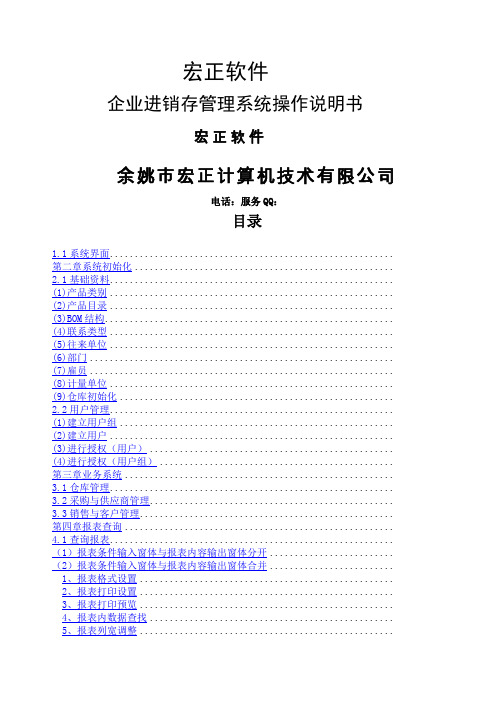
宏正软件企业进销存管理系统操作说明书宏正软件余姚市宏正计算机技术有限公司电话:服务QQ:目录1.1系统界面......................................................... 第二章系统初始化....................................................2.1基础资料.........................................................(1)产品类别.........................................................(2)产品目录.........................................................(3)BOM结构..........................................................(4)联系类型.........................................................(5)往来单位.........................................................(6)部门.............................................................(7)雇员.............................................................(8)计量单位.........................................................(9)仓库初始化.......................................................2.2用户管理.........................................................(1)建立用户组.......................................................(2)建立用户.........................................................(3)进行授权(用户).................................................(4)进行授权(用户组)............................................... 第三章业务系统......................................................3.1仓库管理.........................................................3.2采购与供应商管理.................................................3.3销售与客户管理................................................... 第四章报表查询......................................................4.1查询报表......................................................... (1)报表条件输入窗体与报表内容输出窗体分开......................... (2)报表条件输入窗体与报表内容输出窗体合并.........................1、报表格式设置...................................................2、报表打印设置...................................................3、报表打印预览...................................................4、报表内数据查找.................................................5、报表列宽调整...................................................6、数据结转.......................................................7、表单快捷键.....................................................8、报表操作快捷键.................................................第一章系统主界面介绍系统主界面是软件的总体功能窗体,所有的操作都在其上进行。
进销存管理用户手册
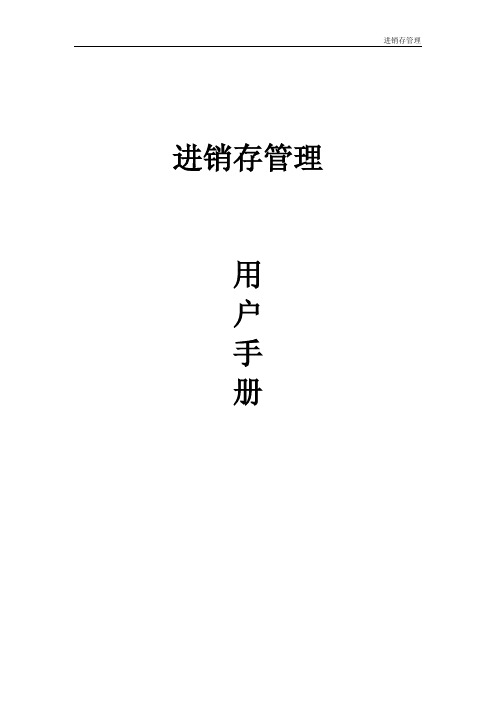
进销存管理用户手册一、系统管理设置企业信息设置我们在初次使用软件时,需进行系统信息的初始化设定,具体操作步骤如下:1. 设置企业信息点击左边菜单栏——系统管理设置,如图单击左边菜单栏——系统管理设置——企业信息,如图按图上示例在文本输入框处填写公司信息后单击提交即可!2. 设置个人资料单击菜单栏个人资料,右边栏出现按以上示例在文本输入框处填写好个人资料点击提交即可!用户设置个人资料时,员工名称、职务、工资、所属部门属于人事部人事维护内容,用户不能自己修改。
用户想重新设定个人登录密码,点击密码修改按钮,如图用户首先要输入原登录密码,再输入两遍新密码,点击修改按钮即可。
用户有时候会忘记了登录密码,这个时候想找回密码的时候,需要设置好找回密码问题与答案。
点击密码保护按钮,如图用户首先要输入原登录密码,跟着输入常用的找回密码问题以及相关密码答案,点击提交按钮即可。
3. 初始还原点击左边菜单栏——系统管理设置——初始还原,如图此操作主要提供给客户在正式使用的时候,清空还原基本资料的。
初始还原功能可将系统初始化此功能请慎用,初始化后,系统将对其选中项数据删除。
注:初始还原操作将清空所有的订单、凭证等记录,请务必在初始还原之前做好数据备份工作。
4.数据导入点击左边菜单栏——系统管理设置——数据导入,如图此功能可以将用户先有资料按要求格式将其数据批量导入,节约用户资料录入的时间;提高工效率系统支持数据格式为:Microsoft Excel 工作表格式具体操作如下:4.1 从资料导入页面下载导入格式表,如导入产品型号表,点击“产品资料表”按钮,如图4.2 保存产品型号表格式到本地,将原有的产品型号数据按默认格式填入到下载下来的“产品型号表”如图4.2.1 每次导入数据不要超过500条,否则可能会出现缓冲过久导致数据导入失败4.2.2 导入数据填写后,将“产品资料表.xls”保存为EXCEL工作表格式,点保存,如图4.2.3 单击“否”,使用Excel工作表格式保存当前“产品资料表.xls”文件4.2.4 在资料导入页面的产品资料导入行,点“浏览”,找到输入产品数据的“产品资料表.xls”文件开始导入二、员工资料管理设置完企业信息后我们需进行企业员工资料的管理,左边菜单栏——员工资料管理,如图在此管理模块内,可以进行公司部门设置,工作组别设置,新添员工,同时也可以浏览修改员工资料。
进销存使用手册
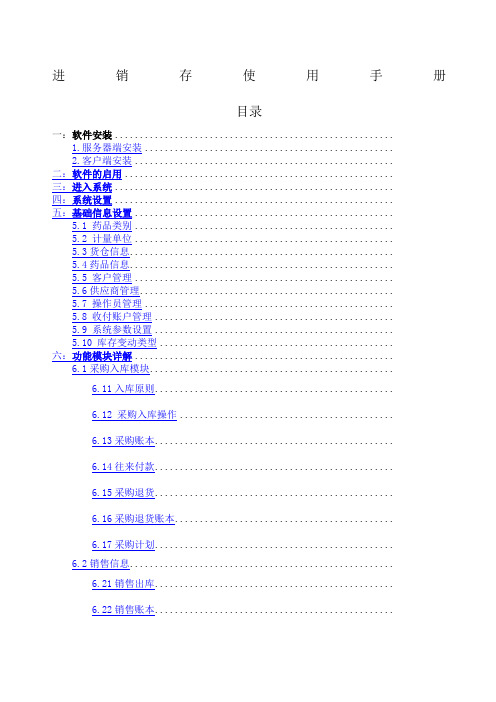
进销存使用手册目录一:软件安装........................................................1.服务器端安装..................................................2.客户端安装....................................................二:软件的启用......................................................三:进入系统........................................................四:系统设置........................................................五:基础信息设置....................................................5.1 药品类别....................................................5.2 计量单位....................................................5.3货仓信息.....................................................5.4药品信息.....................................................5.5 客户管理....................................................5.6供应商管理...................................................5.7 操作员管理..................................................5.8 收付账户管理................................................5.9 系统参数设置................................................5.10 库存变动类型...............................................六:功能模块详解....................................................6.1采购入库模块.................................................6.11入库原则................................................6.12 采购入库操作...........................................6.13采购账本................................................6.14往来付款................................................6.15采购退货................................................6.16采购退货账本............................................6.17采购计划................................................6.2销售信息.....................................................6.21销售出库................................................6.22销售账本................................................6.23往来收款................................................6.24销售退货................................................6.25 POS销售................................................6.3库存管理.....................................................6.31库存调整................................................6.32库存报警................................................6.4财务管理.....................................................6.41现金银行帐..............................................6.42供应商对帐..............................................6.43客户对账................................................七:软件使用初始化...................................................7.1现金银行初始化:.............................................7.2初始化库存:.................................................7.3往来账初始化................................................. 七:软件概况及特点...................................................药品进销存使用手册一:软件安装安装过程中,如果您的电脑没有安装 .NET Framwork 2.0 组件,会提示下载安装服务器端和客户端软件为同一软件,只是初始安装设置不同。
- 1、下载文档前请自行甄别文档内容的完整性,平台不提供额外的编辑、内容补充、找答案等附加服务。
- 2、"仅部分预览"的文档,不可在线预览部分如存在完整性等问题,可反馈申请退款(可完整预览的文档不适用该条件!)。
- 3、如文档侵犯您的权益,请联系客服反馈,我们会尽快为您处理(人工客服工作时间:9:00-18:30)。
飞翔进销存系统—新手入门文档:【期初建账篇】一般期初建账,建议先设定好【进货管理】右侧的这些项目,下面开始设定这些基础数据:<1>.商品类别设定:双击上图中【商品类别】后,点击,然后,输入类别名为“新类别名”,点击确定添加,再点击一下[刷新]按钮,就可以看到自己新增加一个类别名了,以此类推,软件支持两层类别,建议设多点类别,方便以后自己选择。
<2>.商品品名设定,双击右侧图片中的【商品品名】,,然后会看到我们在红色框这里直接输入“商品名称001”,点击【保存】后关闭,这样以后【新建商品】时可以方便选择,而不需再填写,另外在黑色框位置点击小箭头可以选择刚才创建好的类别名(如有需要可用于根据类别名筛选品名,不填的话以后【新建商品】时品名就可以全部一起下拉展示出来)。
<3>设定规格和单位等,双击【自定义下拉选项】下面的【商品规格】,开始进行设定,在图中位置输入我们要新增的规格“58MM”,再点击【添加】即可,这样以后可以在需要填写规格的地方,直接方便的选择规格。
同理,我们可以在设定【自定义下拉选项】下面的商品单位,商品备注等信息。
(二)、下面我们点击进入期初建账菜单:<1>设定仓库名称,这个功能以后随时都可以用,并不一定是期初状态。
设定方法和上面的设定商品规格方法一样,如果只是一个店面和一个仓库的话,可以设定2个仓库名称,一个叫店面一个叫仓库也可以设定一个本仓库,设定两个仓库的好处是,查询报表时可以区分不同仓库,但有些地方需要选择仓库,一个仓库则操作查询起来比较方便,【系统设置】->【员工资料】里面可以指定一个默认仓库。
<2>设定商品类别,这个步骤前面已经说明操作方法了,商品类别也可以随时设定的,不一定是期初状态。
<3>期初资金银行,资金银行相当于钱箱功能,以后进行进货和销售时,都需要选择一个操作帐号,因为,请务必保留至少一个,一般都要有“现金”帐号,以后可以随时到【财务管理】->【资金银行】查看当前资金情况。
进入界面后,点击【添加】按钮,再在红线位置输入“工商银行”,再到黑线位置输入金额,如:98000。
<4>登录员工管理,也就是员工资料管理,也可以点击【系统设置】->【员工资料】来进入,软件里面的业务员采购员,盘点员,使用人,都是从员工资料里面读取的姓名数据。
点击【新增】,然后可直接输入员工资料,保存即可,注意:图片中的最后一列打勾的【可登录】列,如果没选择的话,则不能用这个帐号来登录软件,只要是可登录的用户,就有了【收银台】操作的权限,另外,新增员工的默认密码为123,如果要修改密码的话,就要用该用户来登录软件,再到软件顶部的【基本操作】->【修改密码】里面修改。
提示:点击【工号】左侧的小箭头,可以把其他列显示出来,如:证件号码,地址等,这种箭头在软件的很多地方都会看到。
<5>员工权限设定:设定员工在软件里面的权限,打勾的表示有权限,没打勾的,进入软件后,会提示没有权限,无法进入。
提示:只要没有给予员工【进货管理】里面的【进货明细】权限,则该用户是看不到进价和利润的。
<6 >期初库存信息录入:这一步是把店铺里面的库存商品和软件系统对接起来,所以很重要,首先可以准备好本子把店里的货,按照类别或者货架全部盘点一次,写上品名。
规格,条码,数量,价格等信息(部分信息也可以后在【商品档案】里面双击修改),注意,不同品名或规格或价格的都要用不同的商品编号,盘点好后填写到软件的这个界面里面,全部录入完所有库存后,记得点击【生成商品档案和类别】,如果之前已经设定好类别的,在提醒是否生成商品类别,就选择“否”,这样就不会替换现有的类别,如果以后有漏掉的,可以用【新建商品】功能,把期初数量填写即可。
粘贴数据方法:在第一个格子按右键,再选择粘贴,就可以把EXCEL里面选定的EXCEL表格数据粘贴到软件里面了。
使用技巧提示:粘贴时候注意列顺序,软件里的列位置顺序是可以改变的,在列标题位置按住鼠标左键,来拖动,还在列名字后面的竖线位置拉宽列宽度,关闭此操作界面后,软件会自动保存列顺序和宽度。
<7>期初供应商信息和期初客户信息录入,都可以完成期初建账后再录入的,这里的主要是提供一个批量录入,和方便粘贴EXCEL功能。
以上全部弄好后,就可以点击【完成期初建账】,开始各种业务操作拉,当然,如果必要时,还是可以返回期初建账的,但不建议这样做,容易造成乱帐,操作方法:【期初建账】->【返回期初建账】。
【系统设置篇】一般建议您先随意录入一些简单数据来熟悉软件,找出适合自己的【基础设置】选项,先修改好【基础设置】这里面的设定,再开始正式使用软件,这样软件才会按照自己的设定去操作的。
<1>基本设置:请务必修改好单位名称,公司地址和电话等,这样在打印一些单据时,会调用这里的资料。
如果库存的商品数量只有数百,建议想【商品编号位数】为3,超过时会自动增加位数。
如果你的商品数量过万种,建议修改【商品编号位数】为5,超过时会自动增加位数。
另外,建议客户编号位数不要和商品编号一样的位数,以免混淆。
| 如果店铺每日的销售单不会超过一百单,则建议修改【单号位数长度】为2.消费一元增加多少积分,如设定为0.1,如果消费100元,那就会增加10积分。
默认提成率用于计算业务员提成,必须为数字,如填写为5,可理解为提成实价百分之五或5元,新建商品时会调用这个值,用户可以在【商品档案】里面双击再修改某个商品的提成率,或者在【商品档案】里面使用批量处理命令,注意:凡是已录入的销售单,提成率均已按照当时的计算,不会根据系统设置重新生成的,查询业务员提成率,可以在,【销量查询】->按业务员,再选中显示商品明细,即可汇总显示。
【条码称识别码】主要用于可以生成条码的电子称,一般电子秤都可设置,请把识别码设定和条码称一样。
另外也可以用于手工输入计量商品的价格,如:食油10斤180元,则条码为:20 10001 18000 8,其中20是识别码,10001是商品编号,18000是价格,最后一位是固定的识别数字8。
<2>重要设置:第3号选项选中后在【全款销售】【欠款销售】以及【收银台】的快速录入界面都是有效的。
第4号选项,如果要销售库存数量小于1的,也就是变成负库存,则不能选中此选项。
第6号选项没选中的话,则可以在收银台的选择商品界面,更改【仓库】下拉菜单来选择不同的仓库。
第7号选项不选中的话,就不能通过【使用批发价】等按钮来修改价格。
第15号是针对【新建进货单】的修改里面的进货实价后,单价和批发价等会自动按照公式计算。
关于销售利润计算方式的说明方式1:按照当时进价(默认)果要软件按照当时进货批次的进价来算利润,就不能选中【基础设置】第13号选项,因为重叠的话,就会重叠变成了最新进价,选中了第13号选项的话,则会根据库存编号,自动累加数量,选择商品和查看也比较方便。
方式2:通过录入销售单算均价销售单选择商品后,软件根据不同进货批次的库存进价来算出库存均价,可以通过[销售提示]来看均价,不能选中基础设置第13号选项。
方式3:通过进货单来算均价(加权平均法:均价=(旧进价*库存数量)+(最新进价*进货数量)/(库存数量+进货数量) 新建进货单时先把[进货均价]列显示出来,修改进货数量和进货实价的话,就会根据库存即时算出均价然后进货单就会把这个均价保存到库存信息的进价里面,可选中基础设置第13号选项重叠商品。
<3>打印设置:热敏打印机端口其实安装好打印驱动后,是不需要设定也可以的,如果还有钱箱的话,请点击【发送打开钱箱指令】左侧的下拉箭头,逐个选择弹出钱箱指令,直到钱箱弹出。
另外,条码枪是不需要设定和安装驱动的,本身操作系统支持,只要能扫出数字串来,说明条码枪是正常的,软件则根据条码数字串读取商品档案。
<4>其他设置:第27号选项没选中时,录入商品后,则不会把相同商品编号的数量累加,而是生成另外一条记录。
第29号选项选中后,即使【新建商品】的期初数量为0,也会保存到【库存信息】里面,如果没有选中基础设置第4号选项的话,则可以在添加商品界面看到,销售后,数量为负数,进货后,数量再自动加回去。
第30号选项,如果您的POS收银台不需要使用到会员价、批发价,请选中此选项。
第34号选项,不选中的话,可以使用模糊查询,如:商品编号为30130的,可只输入:130,如果有多个结果的话,则需要用户再使用方向键选择和用回车键确认。
【进货管理篇】:<新建进货单>:是软件进货入库的必要步骤,确定保存后,货物就会添加进入到【库存信息】,然后可以销售。
图A位置:选择供货商(商号),点击A位置右侧的可以查询和选择供应商。
图B位置:更改货物的存放仓库,只能先存放到一个仓库,如果有多仓库,可以再用【调拨单】。
图C位置:付款账户,也就是扣除资金的账户,确定后,将会从此账户中减少,已付金额的值。
图D位置:根据打印格式(图中E处)导出WORD形式的格式,如果需要导出EXCEL,在商品列表处按右键。
图E位置:更改打印格式后,可以点击【预览】来查看打印效果,注意:进货单只能用进货单类的格式,如果要打印本次进货的商品条码标签的话,可选择[进货单-条码-从上到下.fr3]格式文件。
图F位置:下单日期,可点击下拉小箭头来选择更改下单日期。
图中紫色圈:添加商品到列表,可批量添加,和模糊查询,如果找不到你的商品,说明【商品档案】里面没有,则要先点击【新建商品】或者【批量新建商品】,或者直接在【新建进货单】里面填写新商品资料。
图中红色圈:已付金额意思是已经给供应商的金额,未付款则填写为0,双击可以改为和[本次总额]一样(也就是已清款了),如果是未清款的,则以后可以在【进货明细】里面点击【供应商结帐】或【付款操作】,进行付款。
图中红色箭头:点击此处可以显示批发价、会员价、品牌等信息,软件的很多位置都有个功能。
图中绿色圈:快速录入,可以用条码枪来刷条码或者用键盘来实现快速录入,如:只输入部分商品编号或者条码或者助记码,输入后按下回车,软件就会从【商品档案】里面查找数据添加到商品列表。
图中黑色圈:运费,填写确定后,会从[付款账户]减少运费的值,可以用[进货汇总]看到运费合计。
图中黄色圈:直接进账选中后,则会直接生效,库存增加,资金减少,没选中的话,以后可以在【进货明细】里面看到这个进货单,点击【确定有效进账】可以改为生效,如果需要编辑进货单,则在【进货明细】里面双击,再点击【编辑】按钮,就可以添加或者修改进货数量了。
提示:新建进货单也支持粘贴EXCEL数据,或直接填写,能自动新建商品,方便用户批量数据导入,请注意列顺序。
